Ekrāna laiks operētājsistēmā iOS sniedz jums iespēju palielināt produktivitāti un samazināt neveselīgos digitālos ieradumus. Bet, lai to izmantotu, ir jāizveido cits piekļuves kods! Dažiem cilvēkiem tas ir par diviem pārāk daudz, tāpēc šajā ziņā ir parādīts, kā atiestatīt ekrāna laika piekļuves kodu, ja esat to aizmirsis (vai ja neatceraties, ka jums kādreiz būtu bijis piekļuves kods!)
Tā kā ekrāna laiks operētājsistēmās iOS, macOS un iPadOS izmanto atšķirīgu piekļuves kodu nekā jūsu ierīcē, ir svarīgi, lai mēs visi zinātu, kā atiestatiet ekrāna laika piekļuves kodu ja jūs to aizmirsāt vai pat ja jums tas nekad nav bijis!
Saturs
-
Ātri padomi
- Saistītās ziņas
- Kas ir ekrāna laiks operētājsistēmās iOS, iPadOS un macOS?
- Kas ir ekrāna laika piekļuves kods?
- Kā atiestatīt ekrāna laika paroli operētājsistēmā macOS Catalina+
- Vai nevarat atcerēties savu ekrāna laika piekļuves kodu? Kā atiestatīt ekrāna laika piekļuves kodu
-
Vai esat ģimenes organizētājs vai vecāks ģimenes koplietošanai?
- Lai mainītu vai izslēgtu bērna ierīces ekrāna laika piekļuves kodu
-
Izmantojiet savu Apple ID, lai atiestatītu ekrāna laika piekļuves kodu operētājsistēmai iOS un iPadOS (13.4+) un macOS (10.15.4+)
- Atiestatiet ekrāna laika piekļuves kodu, izmantojot ekrāna laika piekļuves koda atkopšanu, un savu Apple ID iPhone, iPad un iPod ierīcēs.
- Kā atiestatīt ekrāna laika piekļuves kodu Mac datorā, izmantojot ekrāna laika piekļuves koda atkopšanu
-
Kā atiestatīt ekrāna laika piekļuves kodu vecākām iOS 13 un iPadOS versijām vai ja ekrāna laika piekļuves koda atkopšana nedarbojās
- Izrakstieties no sava Apple ID/iCloud konta un pierakstieties vēlreiz
- Mēģiniet atjaunot uz šifrētu dublējumu
- Izmantojiet ķegļu meklētāju, lai atiestatītu ekrāna laika piekļuves kodu operētājsistēmai iOS 7 līdz iOS 12.4
- Vai mēģināt mainīt ekrāna laika piekļuves kodu, bet tas nedarbojas?
-
Vai atjauninājāt savu iOS vai iPadOS un tagad ekrāna laiks pieprasa piekļuves kodu?
- Ekrāna laiks pārmanto ierobežojumu piekļuves kodu no iepriekšējām iOS ierīcēm
- Vai jums nekad nav bijis ierobežojumu piekļuves koda?
- Kā atspējot ekrāna laika piekļuves kodu
-
Vai aizmirsāt savu vecāko iOS ierobežojumu piekļuves kodu?
- Vai izmantojat operētājsistēmu iOS 12.4 un jaunākas versijas, UN jums nav vai jums nav zināms dublējums pirms ekrāna laika paroles iestatīšanas?
- Vai nevēlaties izmantot pinfinder vai līdzīgus trešās puses rīkus?
- Nav laika? Apskatiet mūsu video par to, kā atiestatīt ekrāna laika piekļuves kodu
- Ja esat to visu piedzīvojis, pastāv liela iespēja, ka vairs nekad nevēlaties izmantot ekrāna laiku!
-
Lasītāju padomi
- Saistītās ziņas:
Ātri padomi 
Izpildiet šos ātros padomus, lai atiestatītu ekrāna laika piekļuves kodu
- Ja rodas problēmas tikai ar macOS Catalina+, izrakstieties un atgriezieties savā Apple ID/iCloud kontā
- Ja izmantojat iPhone, iPad un iPod, mēģiniet izrakstīties no sava Apple ID/iCloud, iestatījumu lietotnē izslēdziet ekrāna laiku un pēc tam vēlreiz pierakstieties, izmantojot savu Apple ID/iCloud.
- Daži lietotāji atklāja, ka viņiem ir tikai jāizrakstās no sava Apple ID un jāpierakstās vēlreiz, lai atiestatītu ekrāna laika piekļuves kodu
- Operētājsistēmā MacOS Catalina vai iOS un iPadOS mēģiniet izmantot savu Apple ID Apple ierīcēm Ekrāna laika piekļuves koda atkopšana (funkcija pašlaik ir beta versijā)
- Izmantojot iOS 13.0–13.3, mēģiniet noņemt ekrāna laika piekļuves kodu, izslēdzot funkciju Find My, izveidojiet šifrētu dublējumu un, visbeidzot, dzēsiet un atjaunojiet ierīci, izmantojot šo šifrēto dublējumu.
- Vecākajās iOS versijās 7–12.4 izmantojiet ķegļu meklētāju, lai atrastu piekļuves kodu no iTunes dublējuma.
- Ģimenes organizētājiem jāmēģina atiestatīt ekrāna laika piekļuves kodu savu ierīci izmantojot savas ierīces piekļuves kodu, Touch ID vai Face ID
Saistītās ziņas
- Izmantojiet ekrāna laiku operētājsistēmā macOS un sinhronizējiet savu Mac ar citām ierīcēm
- Ekrāna laiks operētājsistēmā MacOS sniedz neprecīzus datus? Lūk, kas notiek
- Vai iPhone vai iPad nevar noņemt veco ierīci no ekrāna laika?
- Kā izmantot ekrāna laiku, lai “bloķētu” visjutīgākās lietotnes
- Kā izmantot ekrāna laiku ar ģimenes koplietošanas kontu
- Ekrāna laiks nedarbojas operētājsistēmā iOS? Kā labot
- Kur ir ierobežojumi operētājsistēmā iOS 12+?
- Vai aizmirsāt iPhone/iPad piekļuves kodu? Kā atiestatīt piekļuves kodu
Kas ir ekrāna laiks operētājsistēmās iOS, iPadOS un macOS?
Apple ekrāna laika funkcijas mērķis ir uzlabot mūsu digitālo veselību. Ekrāna laiks ir pieejams iPadOS, iOS 12 un jaunākās versijās, kā arī operētājsistēmā macOS Catalina un jaunākās versijās. Šī funkcija palīdz pārraudzīt savas (un, ja ir iestatīta ģimenes koplietošana, ģimenes) lietotnes lietojumu un lietojumu lielisks rīks, kas palīdz samazināt jebkādus neveselīgus digitālos ieradumus, piemēram, pārmērīgu spēļu vai sociālo mediju izmantošanu.
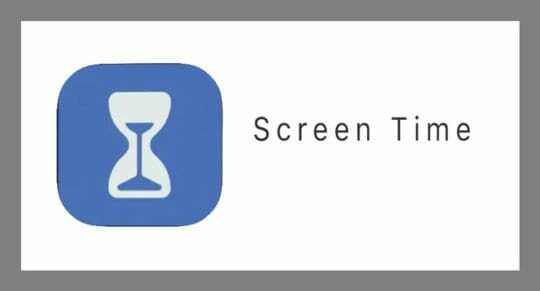
Ekrāna laiks ļauj iestatīt ierobežojumus jūsu un jūsu ģimenes iOS ierīcēm, tostarp:
- Dīkstāves laiks aptumšo ekrānu un bloķē programmas, kas nav norādītas sadaļā Vienmēr atļauts. Lietotņu ierobežojumi izveido laika ierobežojumu lietotņu lietošanai tādās kategorijās kā “Sociālie tīkli”.
- Lietotņu ierobežojumi iestatiet ikdienas ierobežojumus lietotņu kategorijām, izmantojot lietotņu ierobežojumus. Šie lietotņu ierobežojumi tiek atsvaidzināti katru dienu pusnaktī. Turklāt jūs vai ģimenes organizētājs varat tos dzēst jebkurā laikā
- Vienmēr atļauts nodrošina pastāvīgu piekļuvi noteiktām lietotnēm pat tad, ja ir sasniegti dīkstāves vai lietotņu ierobežojumi. Pēc noklusējuma tālrunis, ziņojumi, FaceTime un Maps vienmēr ir atļauti, taču varat tos mainīt
-
Satura un privātuma ierobežojumi aizstāja iestatījumu Ierobežojumi no iOS 11 un vecākām versijām. Izmantojot satura un konfidencialitātes ierobežojumus, vecāki var ierobežot pieaugušajiem paredzētu saturu un konfidencialitātes iestatījumus savu bērnu ierīcēs. Izmantojot iCloud, ir iespējams arī pārraudzīt ģimenes ekrāna laiku un lietotņu lietojumu.

Ekrāna laiks izseko jūsu ierīces lietojumu
Kas ir ekrāna laika piekļuves kods?
Ekrāna laika piekļuves kods tiek izmantots, lai nodrošinātu satura un konfidencialitātes ierobežojumus vai atļautu lietotņu ierobežojumu laika pagarinājumus. Apple pieprasa izveidot ekrāna laika piekļuves kodu, kad aktivizējat ekrāna laiku bērna ierīcē vai piekļūstat satura un konfidencialitātes ierobežojumiem jebkurā ierīcē.
Varat arī izvēlēties izveidot ekrāna laika piekļuves kodu, ja vēlaties bloķētajās lietotnēs pieprasīt papildu laiku.
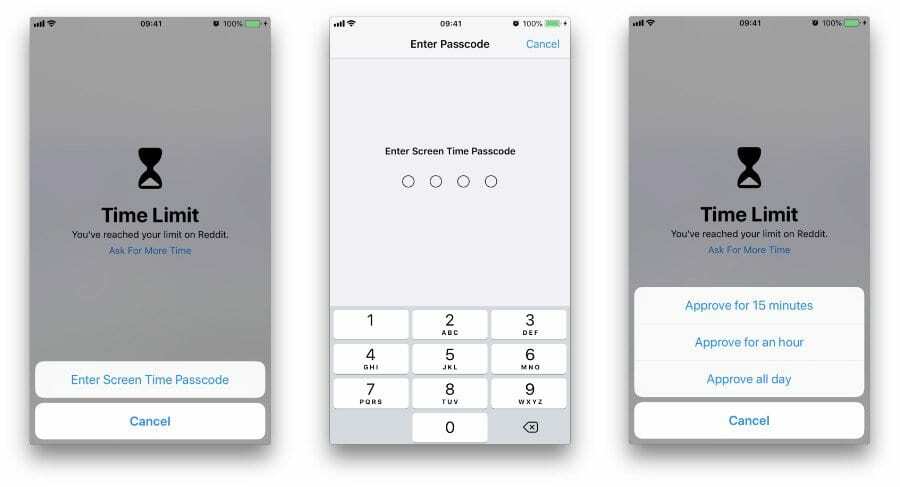
4 ciparu ekrāna laika piekļuves kods ir nošķirts no piekļuves koda, kas tiek izmantots ierīces bloķēšanai un atbloķēšanai. Tādā veidā vecāki var to paturēt noslēpumā, vienlaikus ļaujot bērniem uzzināt standarta piekļuves kodu.
Diemžēl tas nozīmē, ka ir papildu piekļuves kods, kuru jūs vienkārši varat aizmirst. Lai gan ir iespējams atspējot ekrāna laika piekļuves kodu pēc tā izveidošanas, jums tas ir jāatceras un jāievada, lai to izdarītu.
Kā atiestatīt ekrāna laika paroli operētājsistēmā macOS Catalina+
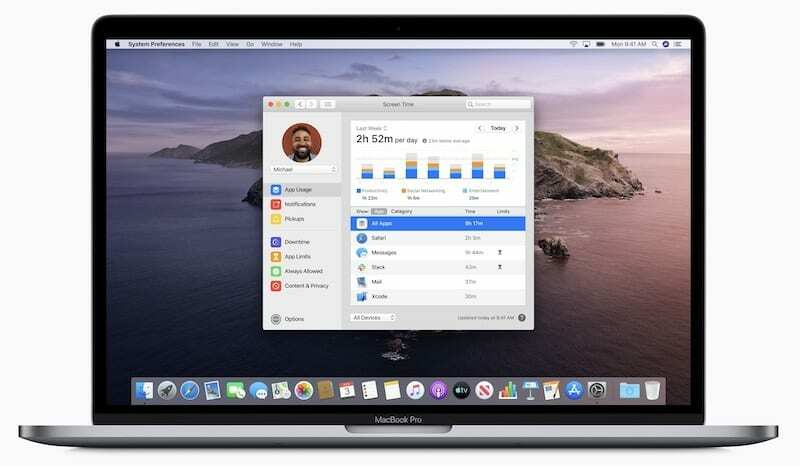
Ja jums ir problēmas tikai ar savu Mac datoru (nevis ar iPhone, iPad vai iPod), vislabākā iespēja ir atteikšanās no Apple ID/iCloud.
- Atvērt Sistēmas preferences
- Noklikšķiniet uz sava Apple iD
- Izvēlieties Pārskats
- Klikšķis Izrakstīties
- Pirms izrakstīšanās ieteicams saglabāt iCloud datu kopiju savā Mac datorā, atzīmējiet izvēles rūtiņas un atlasiet Saglabājiet kopiju
- Ir arī ieteicams saglabāt Safari paroļu kopijas savā Mac datorā, jo Safari paroles izvēlieties Turpiniet šajā Mac datorā
- Pēc tam dodieties uz Sistēmas preferences > Ekrāna laiks
- Klikšķis Iespējas un izvēlieties ieslēgt
- Iestatiet jaunu paroli
- Pārbaudiet ekrāna laiku kopīgot dažādās ierīcēs NAV atzīmēts — ja tā, noņemiet atzīmi no tās
- Pierakstieties atpakaļ savā Apple ID/iCloud kontā
Lai iegūtu sīkāku informāciju, pārbaudiet šie soli pa solim norādījumi par izrakstīšanos un pierakstīšanos iCloud operētājsistēmā macOS Catalina+
Vai nevarat atcerēties savu ekrāna laika piekļuves kodu? Kā atiestatīt ekrāna laika piekļuves kodu
Ja nevarat atcerēties savu ekrāna laika piekļuves kodu un izmantojat operētājsistēmu macOS Catalina 10.15.4 vai iOS 13.4 un jaunāku versiju, jauna funkcija (pašlaik beta versijā) piedāvā jums atiestatīt piekļuves kodu, izmantojot savu Apple ID!
Iepriekšējām macOS, iOS un iPadOS versijām vai ja nekad neesat iestatījis savu Apple ID, lai atiestatītu ekrāna laika piekļuves kodu, Apple iesaka notīrīt ierīci un dzēst to, pēc tam iestatīt to kā jauna ierīce lai noņemtu ekrāna laika piekļuves kodu.
Diemžēl, ievērojot Apple ieteikumus, tas ir jāiestata kā JAUNS. Ierīces atjaunošana, izmantojot dublējumu, NETIEK noņemts ekrāna laika piekļuves kods.
Tā kā lielākā daļa no mums labprātāk nezaudētu visus savus datus, fotoattēlus, ziņojumus un citus failus, lai tikai apietu a aizmirstot ekrāna laika piekļuves kodu, šajā rakstā ir sniegti daži padomi, kas palīdzēs izvairīties no nepieciešamības iestatīt ierīci kā jauns.
Vai esat ģimenes organizētājs vai vecāks ģimenes koplietošanai?
Lai kopīgotu saturu ar ģimeni, jums ir jābūt norādītam kā vecākam, lai mainītu vai atiestatītu ekrāna laika piekļuves kodu (vai uz pārtrauciet kopīgot informāciju par ekrāna laiku ar citiem ģimenes locekļiem)
Lai iegūtu pilnu piekļuvi ekrāna laika funkciju atspējošanai, jautājiet pašreizējais ģimenes organizators lai piešķirtu jums vecāku privilēģijas, dodoties uz organizatoru Iestatījumi > Apple ID profils > Ģimenes koplietošana > Atlasiet savu vārdu > Mainīt vecāku/aizbildni uz IESL. Varat arī apmeklēt iCloud tiešsaistē, izmantojot Safari vai tīmekļa pārlūkprogrammu, un doties uz Iestatījumi > Ģimenes koplietošana un veiciet tur izmaiņas.
Ja ģimenes loceklim iestatāt ekrāna laiku caur jūsu ierīci Ģimenes koplietošana un esat aizmirsis ekrāna laika piekļuves kodu, varat to atiestatīt jūsu ierīci izmantojot ierīces piekļuves kodu, Touch ID vai Face ID.
Lai mainītu vai izslēgtu bērna ierīces ekrāna laika piekļuves kodu
- Savā ierīcē dodieties uz Iestatījumi > Ekrāna laiks >jūsu bērna vārds
- Krāns Mainiet ekrāna laika piekļuves kodu vai Izslēdziet ekrāna laika piekļuves kodu
- Autentificēt izmaiņas, izmantojot Face ID, Touch ID vai ierīces piekļuves kodu
Uzziniet vairāk par ekrāna laiku un ģimenes koplietošanu šajā rakstā: Kā iestatīt ScreenTime lietotni ģimenes koplietošanai, visaptverošs ceļvedis
Izmantojiet savu Apple ID, lai atiestatītu ekrāna laika piekļuves kodu operētājsistēmai iOS un iPadOS (13.4+) un macOS (10.15.4+)
Jaunums operētājsistēmās macOS, iOS un iPadOS ir veids, kā atiestatīt ekrāna laika piekļuves kodu, izmantojot Apple ID — tā saucamo Apple ID. Ekrāna laika piekļuves koda atkopšana.
Lai strādātu, vispirms ir jāizslēdz vai jāmaina ekrāna laika piekļuves kods un pēc tam atkārtoti jāiespējo
- Iet uz Iestatījumi > Ekrāna laiks
- Ritiniet uz leju līdz Mainiet ekrāna laika piekļuves kodu
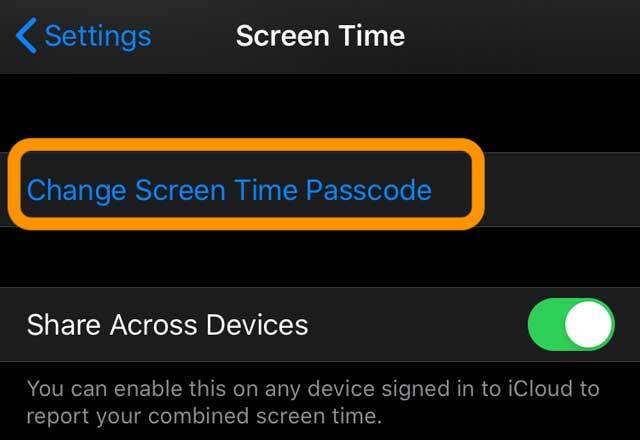
- Pieskarieties kādai no tām Mainiet ekrāna laika piekļuves kodu vai Izslēdziet ekrāna laika piekļuves kodu
- Ievadiet citu 4 ciparu piekļuves kodu
- Apstipriniet savu 4 ciparu piekļuves kodu
- Tiek parādīts ziņojums ar jautājumu, vai vēlaties izmantot savu Apple ID, lai atiestatītu ekrāna laika piekļuves kodu
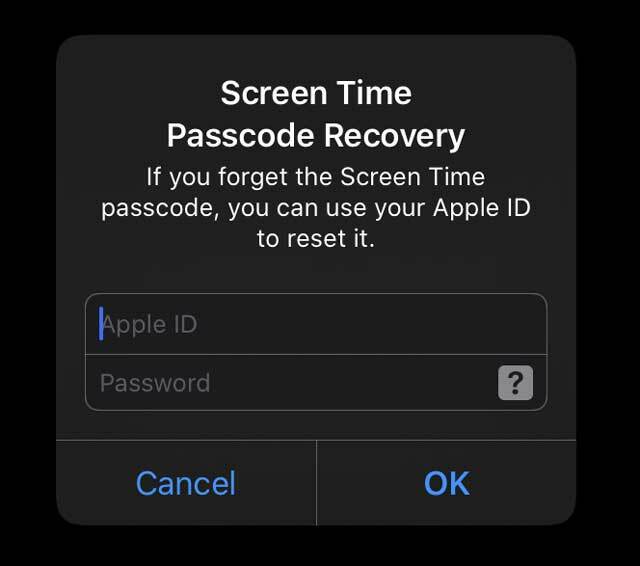
- Ievadiet savu Apple ID un parole un pieskarieties labi lai pieņemtu (ieteicams) vai pieskarieties Atcelt lai nepieņemtu.
- Pieskaroties Atcelt, Apple jautā, vai esat pārliecināts
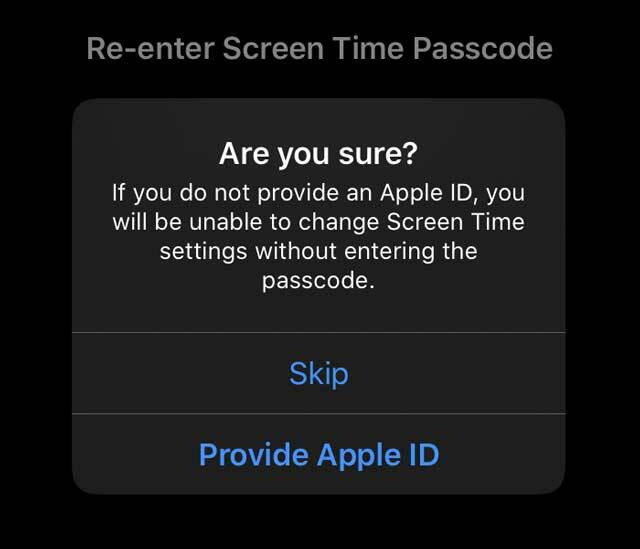
- Izvēlieties Norādiet Apple ID lai izmantotu savu Apple ID, lai atiestatītu ekrāna laika piekļuves kodu (ieteicams)
- Izvēlieties Izlaist lai apstiprinātu, ka nevēlaties izmantot savu Apple ID, lai atiestatītu ekrāna laika piekļuves kodu
- Pieskaroties Atcelt, Apple jautā, vai esat pārliecināts
- Tagad esat gatavs izmantot savu Apple ID, lai atgūtu ekrāna laika piekļuves kodu!
Atiestatiet ekrāna laika piekļuves kodu, izmantojot ekrāna laika piekļuves koda atkopšanu, un savu Apple ID iPhone, iPad un iPod ierīcēs.
Ja iestatāt savu Apple ID, lai atiestatītu ekrāna laika piekļuves kodu, ir ļoti viegli atgūt piekļuvi ekrāna laikam, kad esat aizmirsis piekļuves kodu.
- Krāns Iestatījumi > Ekrāna laiks
- Izvēlieties Mainiet ekrāna laika piekļuves kodu
- Apstipriniet, ka vēlaties mainīt piekļuves kodu, vai atlasiet Izslēgt
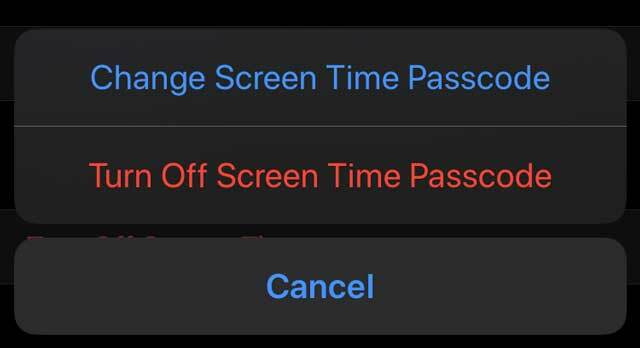
- Krāns Aizmirsu piekļuves kodu
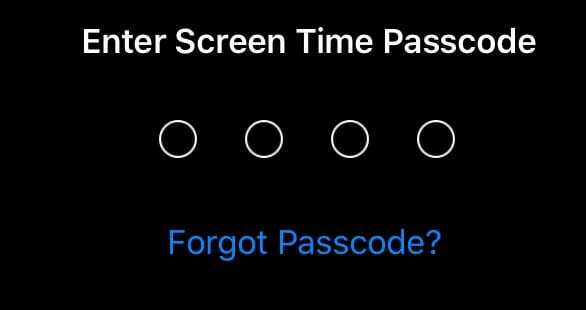
- Ievadiet savu Apple ID un parole un pieskarieties labi
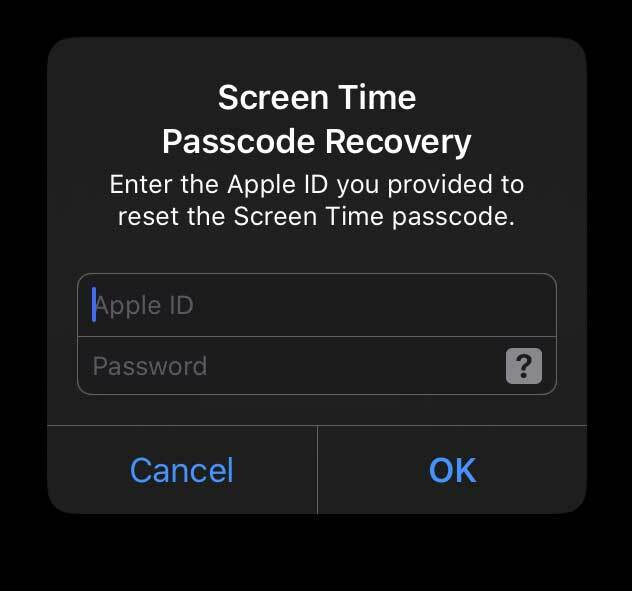
- Kad Apple ir apstiprinājis jūsu Apple ID akreditācijas datus, ievadiet jauns ekrāna laika piekļuves kods
- Apstipriniet savu jauno ekrāna laika piekļuves kodu
Kā atiestatīt ekrāna laika piekļuves kodu Mac datorā, izmantojot ekrāna laika piekļuves koda atkopšanu
- Izvēlieties Apple izvēlne > Sistēmas preferences > Ekrāna laiks
- Pieskarieties trīs punktu papildu opciju poga apakšējā kreisajā stūrī
- Izvēlieties Mainiet piekļuves kodu
- Izvēlieties Aizmirsu piekļuves kodu
- Ievadiet savu Apple ID un paroli, ko izmantojāt, lai iestatītu ekrāna laika piekļuves kodu
- Kad Apple ir apstiprinājis jūsu Apple ID akreditācijas datus, ievadiet jauns ekrāna laika piekļuves kods
- Apstipriniet savu jauno ekrāna laika piekļuves kodu
Apple iesaka izmantot ekrāna laika piekļuves kodus tikai bērniem un standarta lietotājiem, nevis administratoriem.
Kā atiestatīt ekrāna laika piekļuves kodu vecākām iOS 13 un iPadOS versijām vai ja ekrāna laika piekļuves koda atkopšana nedarbojās
Izrakstieties no sava Apple ID/iCloud konta un pierakstieties vēlreiz
Daži lasītāji atklāja, ka, izrakstoties no sava Apple ID, ekrāna laiks automātiski atspējoja piekļuves kodu un ļāva viņiem to atiestatīt pēc atkārtotas pierakstīšanās.
- Iet uz Iestatījumi > Apple ID profils
- Ritiniet uz leju un pieskarieties Izrakstīties

Apple ID iestatījumu apakšdaļā pieskarieties pie Izrakstīties. - Ja redzat opcijas izrakstīties no iCloud un veikala, tikai iCloud vai tikai veikala, izvēlieties Izrakstieties no iCloud
- Ievadiet savu Apple ID paroli un pieskarieties Izslēgt
- Mēs iesakām saglabāt datu kopiju savā ierīcē

- Krāns Izrakstīties
- Vēlreiz pieskarieties vienumam Izrakstīties, lai apstiprinātu, ka vēlaties izrakstīties no iCloud
- Kad esat izrakstījies, restartējiet ierīci
- Pēc tam pierakstieties atpakaļ savā Apple ID
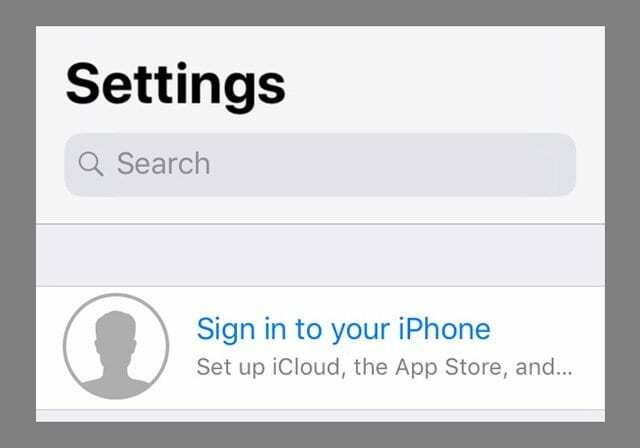
- Pārbaudiet ekrāna laiku un pārbaudiet, vai varat iestatīt jaunu piekļuves kodu vai izvēlēties neizmantot piekļuves kodu
Mēģiniet atjaunot uz šifrētu dublējumu
Tā kā iPadOS un iOS 13 jūsu iTunes vai Finder neiekļauj ekrāna laika piekļuves koda kopiju. dublēšana, izmantojot tādu rīku kā pinfinder (ieteicams iOS 12 un jaunākām versijām), nedarbojas, jo parole nav tur. Tā vietā mēs iesakām mēģināt atjaunot no šifrētu dublējumu.
- Pagriezieties Atrodi manu izslēdziet ierīci, dodoties uz Iestatījumi > Apple ID > Atrast manu un izslēdziet to
- Savienojiet ierīci ar datoru, izmantojot iTunes (Windows un macOS Mojave un vecākas versijas) vai Finder (macOS Catalina+)
- Pirms dublējuma šifrēšanas iesakām vispirms arhivējiet neseno dublējumu glabāšanai (turklāt tas ir ļoti vienkārši!)
- Izveidojiet šifrētu ierīces dublējumu, ja jums tāda vēl nav. Veidojot šifrētu ierīces dublējumu, ierīce ir arī jāatbloķē, izmantojot ierīces piekļuves kodu
- Visām šifrētajām dublējumkopijām ir parole. Noteikti pierakstiet šo paroli vai saglabājiet/saglabājiet to. Mēs arī iesakām atzīmēt izvēles rūtiņu atcerieties šo paroli savā atslēgu piekariņā. Jūs nevarat izmantot šifrētu dublējumu bez šīs paroles. Dublējumu šifrēšana ARĪ nekavējoties pārraksta un šifrē jūsu iepriekšējās dublējumkopijas, tāpēc ir ļoti svarīgi zināt paroli!
- Kad esat izveidojis šifrētu dublējumu, nospiediet pogu Atjaunot un apstipriniet savu izvēli.

Pirms apstiprināt, ka vēlaties to atjaunot, pārliecinieties, vai jums ir nesen izveidots jūsu iPhone dublējums. - Kad tiek prasīts, izvēlieties šifrēto dublējumu, no kura atjaunot
Ja tas nedarbojas, vēlreiz izdzēsiet ierīci un atjaunojiet to no dublējuma, kas tika izveidots pirms ekrāna laika paroles noteikšanas. Ja jums nav šāda dublējuma, tālrunis ir pilnībā jāizdzēš un jāiestata no jauna.
Izmantojiet ķegļu meklētāju, lai atiestatītu ekrāna laika piekļuves kodu operētājsistēmai iOS 7 līdz iOS 12.4
- Ja izmantojat iTunes, lai dublētu ierīci operētājsistēmā Mac vai Windows, izstrādātājs GWatts izveidoja nelielu lietojumprogrammu Mac un Windows ar nosaukumu PinFinder, kas mēģina atrast iDevice ekrāna laika vai ierobežojumu piekļuves kodu (sk. šajā rakstā, lai iegūtu sīkāku informāciju– skatieties sadaļā Aizmirsāt ekrāna laika vai ierobežojumu paroli)
- Pinfinder atbalsta tikai iOS 7–12.4 — iOS 13 un iPadOS netiek atbalstīti
- Daži lasītāji saglabāja dublējumu savā datorā (Windows vai Mac), izmantojot iTunes, un pēc tam izmantoja pinfinder, lai iegūtu piekļuves kodu.
- Ja parasta iTunes dublēšana nedarbojas, mēģiniet savienot ierīci ar iTunes un izveidot lokālu šifrētu dublējumu. Pēc tam izmantojiet pinfinder, lai skenētu šo šifrēto dublējumu un atrastu ierobežojumu piekļuves kodu šai konkrētajai ierīcei
- Lai iegūtu papildinformāciju, skatiet GWatts GitHub informācijas lapu PinFinder
- Ir daži trešo pušu rīki, lai iegūtu ekrāna laika vai ierobežojumu piekļuves kodus. Mums nav konkrētu ieteikumu, jo mēs neesam izmantojuši šos rīkus. Bet tie ir pieejami — meklējiet programmas, kas apzīmētas kā rezerves kopijas.
- Atcerieties izlasīt lietotāju atsauksmes un pārskatus, lai redzētu, vai šie rīki patiešām darbojas
Vai mēģināt mainīt ekrāna laika piekļuves kodu, bet tas nedarbojas? 
Ja mēģināt mainīt ekrāna laika piekļuves kodu vai jūsu bērni to izdomā, un tagad jums tas ir jāmaina, un jūs atklājat, ka tas nedarbojas, jūs neesat viens. Daudzi vecāki mums saka, ka pat pēc ekrāna laika piekļuves koda maiņas vecais piekļuves kods joprojām darbojas un viņu bērni joprojām var apiet visus šos ierobežojumus un/vai mainīt lietotņu ierobežojumus.
Ja šī situācija izklausās pēc jums, visuzticamākais risinājums ir atiestatīt visus iestatījumus jūsu bērnu ierīcēs.
Atiestatīt visus iestatījumus (tam vajadzētu būt pēdējam līdzeklim, jo tas atiestata visas jūsu personalizētās funkcijas atpakaļ uz rūpnīcas noklusējuma iestatījumiem)
- Iet uz Iestatījumi > Vispārīgi > Atiestatīt > Atiestatīt visu

Izvēlieties atiestatīt visus iestatījumus savā iPhone vai iPad. - Tas atiestata uz noklusējuma iestatījumiem visam, ieskaitot paziņojumus, brīdinājumus, spilgtumu un pulksteņa iestatījumus, piemēram, modinātājus.
- Atiestatot visus iestatījumus, tiek atjaunoti rūpnīcas noklusējuma iestatījumi arī visām jūsu personalizētajām un pielāgotajām funkcijām, piemēram, fona attēliem un pieejamības iestatījumiem.
- Šīs darbības veikšana neietekmē jūsu personas ierīces datus, tostarp fotoattēlus, tekstus, dokumentus un citus failus
- Šie iestatījumi ir jāpārkonfigurē, tiklīdz jūsu iPhone vai iDevice tiek restartēts
Vai atjauninājāt savu iOS vai iPadOS un tagad ekrāna laiks pieprasa piekļuves kodu?
Dodieties uz iestatījumiem, lai apskatītu ekrāna laiku? Bet tad tas pieprasa piekļuves kodu — tādu, kuru, cik jums zināms, jūs pat nekad neesat iestatījis? Un jūs nevarat mainīt piekļuves kodu, lai viss noritētu?
Ja atjauninājāt savu iOS no iOS 11 vai vecākas versijas un ekrāna laiks pieprasa piekļuves kodu, mēģiniet ievadīt ierobežojumu piekļuves kodu (vai vadītas piekļuves piekļuves kodu, ja izmantojat šo funkciju).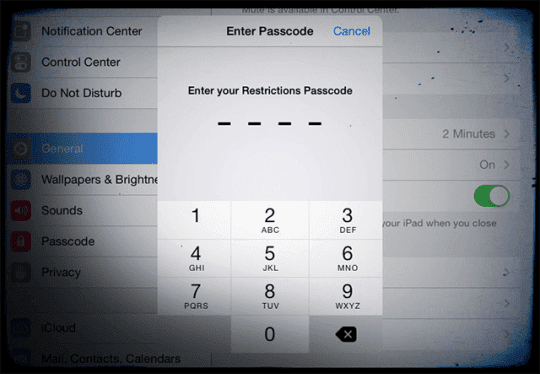
Ekrāna laiks pārmanto ierobežojumu piekļuves kodu no iepriekšējām iOS ierīcēm
Šķiet, ka cilvēkiem, kuriem ir Ierobežojumi vai Piekļuve ar gidu ir iespējots pirms atjaunināšanas, atklājiet, ka atjauninātais automātiski ieslēdz ekrāna laika satura un konfidencialitātes iestatījumus un saista to ar vecāku ierobežojumu (vadītā piekļuve) piekļuves kodu. 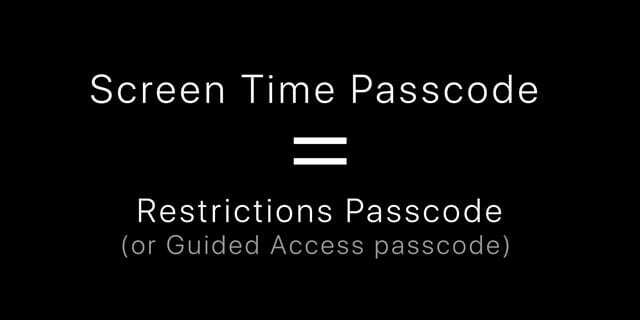
Vairāki mūsu lasītāji mums saka, ka viņi redz šo problēmu pat tad, ja ierobežojumi ir atspējoti, taču agrāk viņi izmantoja ierobežojumu vai vadītas piekļuves piekļuves kodu (kuru vairs neatceras).
Vai jums nekad nav bijis ierobežojumu piekļuves koda?
Daži lasītāji nekad nav iestatījuši ierobežojumu piekļuves kodu, taču, pirmo reizi palaižot ekrāna laiku, tas joprojām prasīja piekļuves kodu.
Dažiem cilvēkiem izdevās ievadīt pašreizējo vai iepriekšējo ierīces piekļuves kodu — piekļuves kodu, ko viņi izmanto vai izmantoja, lai atbloķētu savas iDevices. 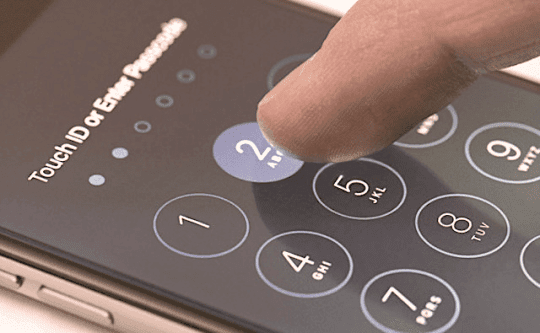
Vēl viens padoms, ko daži lasītāji atklāja, bija tikai izmantot jebkurus četrus ciparus — pilnīgi nejaušus skaitļus, kam nav nekā kopīga ar viņu ierīces piekļuves kodu. Un tas strādāja! Ej izdomā
Tāpēc mēģiniet ievadīt jebkurus četrus ciparus, kurus atcerēsities nākotnē, vai vēl labāk pierakstiet vai saglabājiet manuāli uz savām parolēm un kontiem pārvēršot to par pseido vietni (piemēram, ierobežojumi.me vai screentime.me — tā darbojas tikai ar punktu adresi beigās) 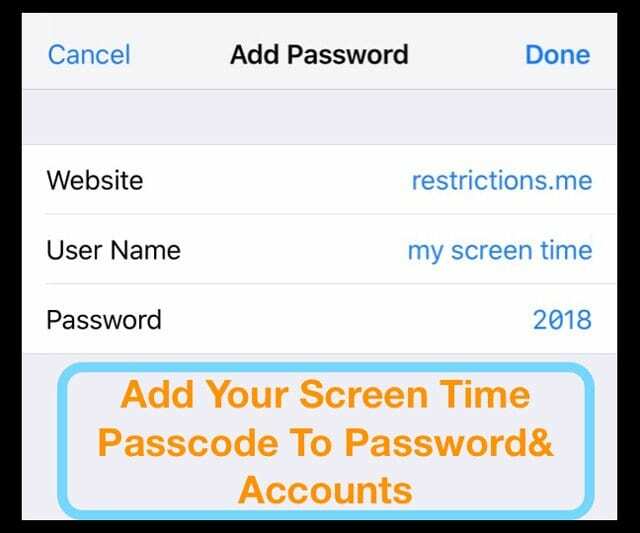
Kā atspējot ekrāna laika piekļuves kodu
Ja zināt ekrāna laika piekļuves kodu, bet nevēlaties to vairs izmantot, iestatījumos varat to atspējot. Dodieties uz ekrāna laika iestatījumu lapu un pieskarieties pie Mainiet ekrāna laika piekļuves kodu.
No turienes jums būs iespēja Izslēdziet ekrāna laika piekļuves kodu, ievadiet 4 ciparu kodu un esat pabeidzis.

Tomēr, ja ekrāna laika piekļuves kods tiek pazaudēts vai aizmirsts, varat dzēst ierīci, izmantojot iTunes, un atjaunot to no dublējums ir izveidots pirms ekrāna laika (vai ierobežojumu) piekļuves koda iestatīšanas, izmēģiniet PinFinder vai izmantojiet trešās puses dublējuma izvilkšanu rīks.
Pat ja nezināt ekrāna laika piekļuves kodu, joprojām varat izveidot jaunus dublējumus, izmantojot iCloud vai iTunes.
Tādi rīki kā PinFinder un trešās puses ekstraktori atgūst ekrāna laika piekļuves kodu no šifrētas iTunes dublējuma.
Vai aizmirsāt savu vecāko iOS ierobežojumu piekļuves kodu?
Ja nevarat atcerēties savu iepriekšējo iOS ierobežojumu piekļuves kodu, Apple ieteikums ir izdzēst ierīci un pēc tam iestatīt to kā jaunu, lai noņemtu ekrāna laika piekļuves kodu, kuru nezināt.
Jūsu iDevice atjaunošana, izmantojot neseno dublējumu, nedarbojas, jo ierobežojumu kods seko jums un kļūst par ekrāna laika piekļuves kodu. Tas ir tāpēc, ka jūsu vecāki iOS ierobežojumu piekļuves kodi un iOS 12 ekrāna laika piekļuves kodi tiek saglabāti dublējumkopijās un tiek atgriezti, kad atjaunojat ierīci. Cilvēkiem, kuri izmanto iOS 13 un iPadOS, Apple vairs nesaglabā ekrāna laika piekļuves kodu nevienā iTunes dublējumkopijā, tostarp šifrētās dublējumkopijās.
Ja jums ir vecāka iOS dublējums (iOS 12.4 un jaunāka versija) no pirms iespējojat piekļuves kodu ekrāna laiks un iestatāt paroli, varat atjaunot savu ierīci no šī pirmsekrāna laika piekļuves koda dublējuma. Tā kā Apple vairs nesaglabā ekrāna laika piekļuves kodu nevienā Finder vai iTunes dublējumkopijā, tostarp šifrētās dublējumkopijās, tas nedarbojas iOS 13+ un iPadOS dublējumkopijām.
Izmantojot iOS 12.4 un jaunākas versijas, UN jums nav izveidots dublējums vai tas nav zināms pirms tam vai iestatījāt ekrāna laika paroli?
Veiciet šīs darbības, lai izveidotu šifrētu dublējumu, izmantojot iTunes, un izmantotu to Pinfinder (vai trešās puses rezerves kopijas iegūšanas rīku), lai atgūtu pazaudēto piekļuves kodu.
Kā izmantot Pinfinder, lai atgūtu ekrāna laiku vai ierobežojumu piekļuves kodu (no iOS 7 līdz iOS 12.4)
- Personām, kas izmanto macOS Mojave, noteikti atļaujiet piekļuvi terminālim: atveriet Sistēmas preferences > Drošība un konfidencialitāte > atlasiet cilni Privātums un pievienojiet termināli atļauto lietojumprogrammu sarakstam
- Dublējiet savu iDevice datorā, izmantojot iTunes (pārliecinieties, ka dublējat attiecīgo ierīci pat tad, ja ekrāna laika piekļuves kods ir iestatīts citā ierīcē)
- Operētājsistēmā iOS 12 ir jāatzīmē izvēles rūtiņa Šifrēt iPhone dublējumu
![Ekrānuzņēmums ar iTunes šifrēšanas [jūsu ierīces] dublēšanas opciju](/f/0f77988d94c40647758a85c5252f5f51.jpg)
Atzīmējiet šo izvēles rūtiņu, lai izveidotu šifrētu iTunes dublējumu - Lejupielādēt pinfinder jaunākā versija
- Kad tas ir lejupielādēts un instalēts, palaidiet to
- Dažu minūšu laikā ekrānā atrodiet savu ekrāna laiku vai ierobežojumu piekļuves kodu
Vai nevēlaties izmantot pinfinder vai līdzīgus trešās puses rīkus?
Ja nevēlaties izmantot pinfinder vai līdzīgu rīku un nevarat atcerēties piekļuves kodu, tā ir jūsu vienīgā iespēja Lai to ignorētu, ir jāizdzēš ierīce un pēc tam jāiestata tā kā jauna ierīce, lai noņemtu piekļuves kodu. Ja vien neesat izveidojis dublējumu, pirms aizmirsāt piekļuves kodu, ierīces datus nevar saglabāt. Dzēšot ierīci, tiek noņemti visi jūsu dati un iestatījumi.
Nav laika? Apskatiet mūsu video par to, kā atiestatīt ekrāna laika piekļuves kodu
Ja esat to visu piedzīvojis, pastāv liela iespēja, ka vairs nekad nevēlaties izmantot ekrāna laiku!
Bet tas būtu patiess kauns. Ekrāna laiks piedāvā lielisku iespēju vairāk kontrolēt savu laiku. Tas ļauj nodrošināt, ka ierīces darbojas, lai uzlabotu jūsu dzīvi, nevis vienkārši novērstu jūsu uzmanību no tās.
Lasītāju padomi 
- Braiens iesaka veikt šādu procesu, ja nevarat mainīt ekrāna laika paroli un jūsu iPhone neizrakstīsies no sava Apple ID vai neatjaunos to no šifrētas dublējuma.
1. Izslēdziet Find My
2. Izveidojiet šifrētu dublējumu
3. Ieslēdziet Find My
4. Dodieties uz vietni icloud.com/find, piesakieties un atrodiet iPhone
5. Izmantojiet dzēšanu, lai atrastu manu iPhone, lai atiestatītu ierīci
6. Pierakstieties iPhone tālrunī, kā to saņēmāt atpakaļ — neiestatiet pieskāriena ID vai piekļuves kodu
7. Atjaunojiet dublējumu no iTunes
8. Palaidiet iestatīšanu — neiestatiet piekļuves kodu vai Touch ID
9. Izslēdziet ekrāna laiku — piekļuves kods nav vajadzīgs
10. Ļaujiet visām lietotnēm atkārtoti ielādēt no Apple Store.
11. Izmantojiet Finish iPhone Setup, lai iestatītu piekļuves kodu un Touch ID. - Izslēdziet ekrāna laiku Kopīgojiet dažādās ierīcēs visās jūsu Apple ierīcēs, tostarp Mac datoros. Kad es to izdarīju, lietas atkal darbojas!
- Izrakstieties no sava Apple ID lietotnē Iestatījumi, lai ierīcē atspējotu ekrāna laiku, apejot piekļuves kodu
- Viss, ko es izdarīju, bija izrakstīties no sava Apple ID un atkal pierakstīties. Šis ar nelielu satraukumu atiestatīja manu ekrāna laika piekļuves kodu!
- Es ieslēdzu iestatījumu Share Across Devices un varēju iestatīt jaunu ekrāna laika piekļuves kodu
- Mēģiniet mainīt iPhone atbloķēšanas piekļuves kodu no sešciparu skaitļa uz 4 ciparu burtu un ciparu piekļuves kodu. Kad tas ir mainīts, mēģiniet izmantot šo 4 ciparu numuru ekrāna laika piekļuves kodam. Man tas strādāja, kad nekas cits nedarbojās!
- Man izdevās atjaunot iPhone no ipsw faila, izmantojot iTunes. Lai to izdarītu, iTunes atlasot opciju Atjaunot iPhone, nospiediet taustiņu Alt/Option. Operētājsistēmā Windows izmantojiet taustiņu Shift
- Pirms kaut ko darāt, mēģiniet ievadīt 1-2-3-4, 1-1-1-1 vai 0-0-0-0. Vai pat pirmie četri ierīces piekļuves koda cipari. Šie 4 cipari bieži tiek izmantoti kā noklusējuma iestatījumi
- Ja tiek parādīts ziņojums “Mēģiniet vēlreiz pēc X minūtēm”, atveriet sadaļu Iestatījumi > Vispārīgi > Datums un laiks un pārvietojiet laiku uz priekšu. Pēc tam mēģiniet ievadīt citu piekļuves kodu
- DFU atjaunošana izlaistu piekļuves koda ierobežojumu un ļaus izdzēst jebkuru iDevice
- Es izmantoju trešās puses rīku iPhone Backup Extractor, lai identificētu savu ekrāna laika piekļuves kodu. Tas nav bezmaksas, bet pasargāja mani no nepieciešamības atiestatīt savu iPhone kā jaunu

Dens raksta pamācības un problēmu novēršanas rokasgrāmatas, lai palīdzētu cilvēkiem maksimāli izmantot savas tehnoloģijas. Pirms kļūšanas par rakstnieku viņš ieguva bakalaura grādu skaņas tehnoloģijā, uzraudzīja remontdarbus Apple Store un pat mācīja angļu valodu Ķīnā.
